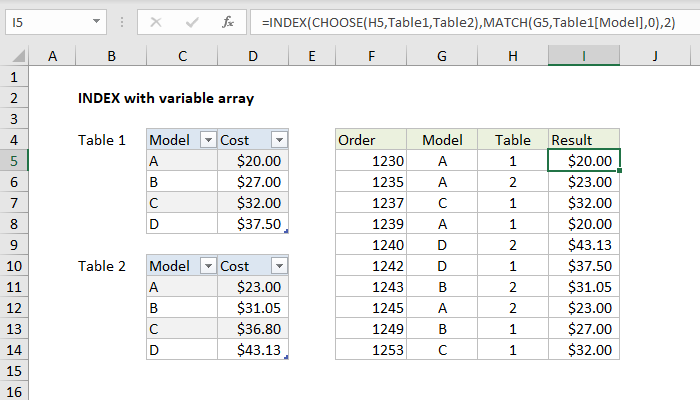
Explicación
Para configurar una fórmula INDICE y COINCIDIR donde la matriz proporcionada a INDICE es variable, puede usar la función ELEGIR. En el ejemplo que se muestra, la fórmula en I5, copiada, es:
Con Table1 y Table2 como se indica en la captura de pantalla.
Cómo funciona esta fórmula
En el fondo, esta es una función INDICE y COINCIDIR normal:
Donde la función COINCIDIR se usa para encontrar la fila correcta para regresar de la matriz, y la función INDICE devuelve el valor en esa matriz.
Sin embargo, en este caso queremos hacer que la matriz sea variable, de modo que el rango dado a INDICE se pueda cambiar sobre la marcha. Hacemos esto con la función ELEGIR:
ELEGIR(H5,Table1,Table2)
La función ELEGIR devuelve un valor de una lista usando una posición o índice dado. El valor puede ser una constante, una referencia de celda, una matriz o un rango. En el ejemplo, el índice numérico se proporciona en la columna H. Cuando el número de índice es 1, usamos Tabla1. Cuando el índice es 2, alimentamos la Tabla2 a INDICE:
Nota: los rangos proporcionados a ELEGIR no necesitan ser tablas o rangos con nombre.
En I5, el número en la columna H es 1, por lo que ELEGIR devuelve Table1, y la fórmula resuelve:
La función COINCIDIR devuelve la posición de "A" en la Tabla 1, que es 1, e INDICE devuelve el valor en la fila 1, columna 2 de la Tabla 1, que es $ 20.00
=INDICE(Table1,1,2) // returns $20.00
0 comentarios:
Publicar un comentario